以零停机时间将 WordPress 网站迁移到新主机
已发表: 2017-03-02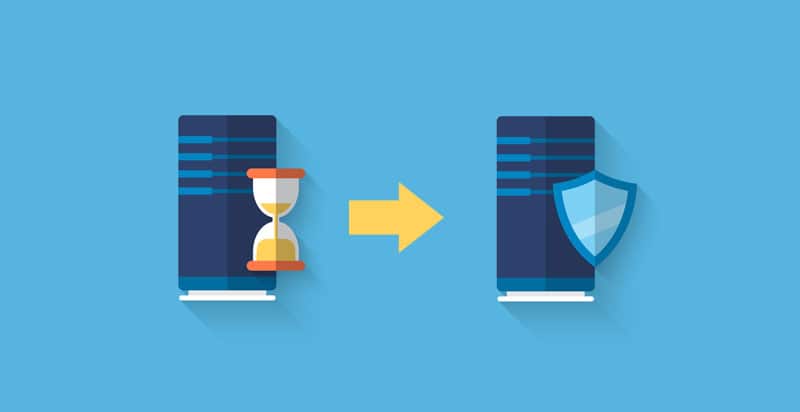
每当您决定将 WordPress 网站移至新的网络托管服务时,都存在数据丢失和潜在停机的风险。 但是,通过适当的知识和实施技术,您可以将 WordPress 网站无缝迁移到新域,而不会丢失任何数据,也不会造成停机。
在过渡过程中也不要丢失数据,这一点很重要。 下面描述的 6 个步骤将以结构化的方式指导您,以便您可以成功执行转换。
第 1 步:选择您的新主机
这是显而易见的第一步。 在最终确定新主机的过程中,您需要有选择性,这样您将来就不会遇到任何问题。
在估计未来 2-3 年的增长时,请记住您当前对托管服务的期望; 选择能够轻松满足您未来需求的服务提供商。
您可以从三个主要类别中进行选择——共享主机、云主机和专用服务器。 虽然大多数托管服务器都提供免费迁移 WordPress 网站的迁移服务,但在某些情况下可能会收取少量费用。 这是 John Hughes 关于如何选择合适主机的精彩指南。
一旦您选择了新的托管服务器,请确保您拥有新旧网络主机的详细信息,以及方便的文件传输协议 (FTP) 工具。 您还可以删除旧的备份文件、清除缓存、删除未使用的主题和插件、清除您网站上的所有垃圾邮件。 这将确保更小的文件大小和更快的迁移过程。
第 2 步:安装复印机
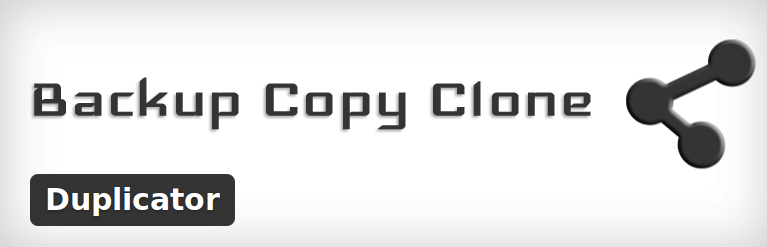
现在,您需要在旧网站上安装并激活“复制器”插件。 这个插件是免费的,是一个非常有用的工具,可以将 WordPress 网站移动到新域。
激活后,转到“包”部分,然后单击位于右上角的“新建”按钮。
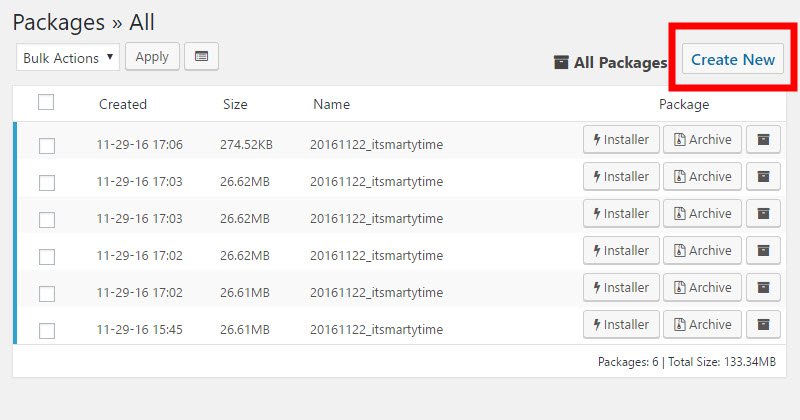
按照点击“下一步”按钮后出现的后续说明进行操作。 一旦扫描结果对屏幕上的所有参数显示“良好” ,单击“构建”按钮以生成“安装程序”和“存档”文件以下载软件包。
“存档”是您的 WordPress 网站的副本,而“安装程序”将在您的新虚拟主机上自动安装过程。
第 3 步:将旧网站导入新主机
现在需要将之前创建的“存档”和“安装程序”文件上传到您的新网络主机。 您可以使用免费的 FTP 工具来帮助完成此过程。

您需要在 FTP 插件设置中输入新主机的 IP 地址,以便将文件传输到新主机而不是旧主机。 这些文件需要驻留在您的新托管服务的根目录中,请向服务提供商咨询确切的位置和路径。
installer.php 和archive.zip 文件需要在一个完全空的根目录中,因此在传输过程之前确保相同。
第 4 步:确保零停机时间
上传过程完成后,通过网络浏览器访问“installer.php”文件。 该命令将返回 404 错误,因为您的域仍指向您的旧主机。 要解决此问题,您需要更改计算机上的“主机”文件。
修改此文件只允许通过您的终端/IP 地址访问您的新域。
首先,您需要找到新域的共享 IP 地址。 这可以通过“cPanel”仪表板访问; 单击边栏中的“扩展统计信息”并记下“共享 IP 地址” 。
然后,在“管理员”设置中运行记事本应用程序。 单击“文件/打开” ,然后访问 C:\Windows\System32\drivers\etc 并选择“主机”文件。 在这里,输入您的新域的共享 IP 地址和您的域名,以便仅从您的计算机访问您的新主机。
上述整个练习可确保您的网站不会停机。 在您运行迁移过程时,其他用户仍然可以在旧网络主机上访问您的网站。 在您对新的托管服务已启动并运行感到满意后,请从“主机”文件中删除该条目。
第 5 步:开始迁移过程
通过上述练习,您现在可以从您的计算机访问您的新域。 在浏览器上运行“installer.php”文件。
安装程序将在开始时询问数据库名称。 您可以通过新托管服务的“cPanel”创建一个。 记下数据库用户名和密码。 此信息需要在“安装程序”设置中的相应字段中输入。
完成后,单击“测试连接”按钮; 这将验证与您的域的链接建立。 连接正常后,您需要向下滚动并接受“警告和通知”,然后单击“运行部署”。 这将开始导入您的旧数据库,这可能需要一些时间,具体取决于大小。
接下来,安装程序将要求验证 URL 路径。 检查其准确性并单击“运行更新”以完成该过程。
然后,您可以一一检查流程是否正常; 按显示面板上显示的顺序单击它们中的每一个,以验证它们是否正常运行。
最后,您需要删除您在步骤 4 中在计算机的 Windows 'hosts' 文件中所做的更改。
第 6 步:更改域
到目前为止,您已将您的网站完整复制到新的网络托管服务中。 但是,您主机的旧帐户仍然可以使用。 您需要更改 DNS“名称服务器”,以便将访问者带到您的 WordPress 网站的新位置。
如果您在新的服务提供商处注册,最佳做法是将您的域转移到新的主机。 为此,您需要更新您的“名称服务器”。 它们通常是两个 URL 地址,在结构上有点像“ab1.hostname.com”。
您也可以向您的网络服务提供商寻求帮助。 不同的网络托管服务对更新过程有不同的设置,但基本上,您需要在“域管理”区域中找到“域名服务器”按钮。
单击“名称服务器”下的“管理”或类似按钮将带您进入“名称服务器设置”屏幕。 在这里,您需要输入新的 DNS 服务器信息。 根据数量,更改可能需要 4 到 48 小时才能完全传播到所有用户。
因此,上述六个步骤将确保无缝过渡到新的 Web 主机,并且在此过程中站点停机时间为零。 为了谨慎起见,请等待几天,然后再关闭旧主机上的帐户。
